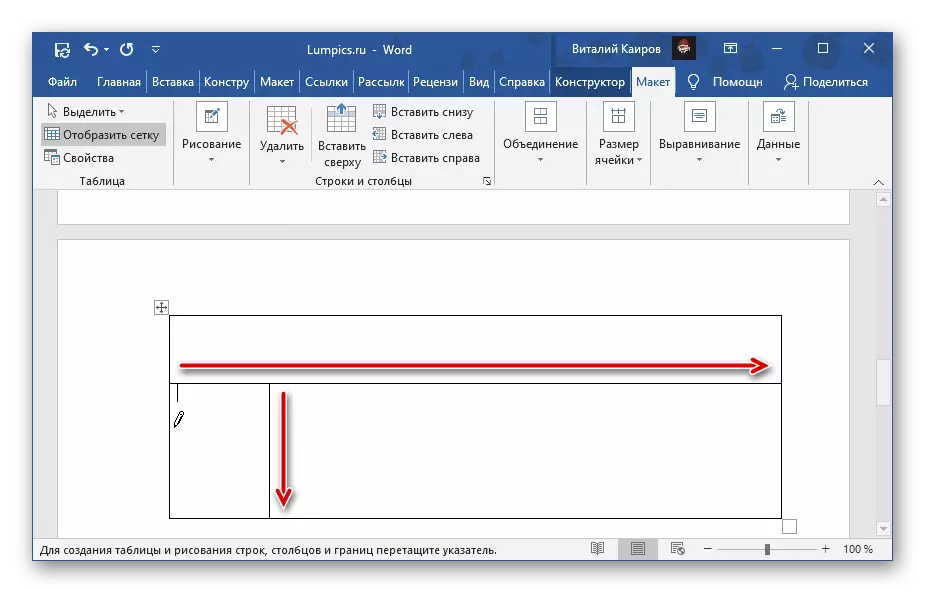Dull 1: Bwydlen Cyd-destun
Y ffordd symlaf i rannu'r celloedd yn y tabl geiriau yw apelio at y fwydlen cyd-destun, a elwir ar yr elfen gyfatebol.
PWYSIG! Os yw'r gell yn cynnwys data, o ganlyniad byddant yn cael eu rhoi yn y cyntaf ohonynt - y chwith, uchaf neu ben chwith, yn dibynnu ar sut ac am faint o elfennau sydd wedi'u gwahanu.
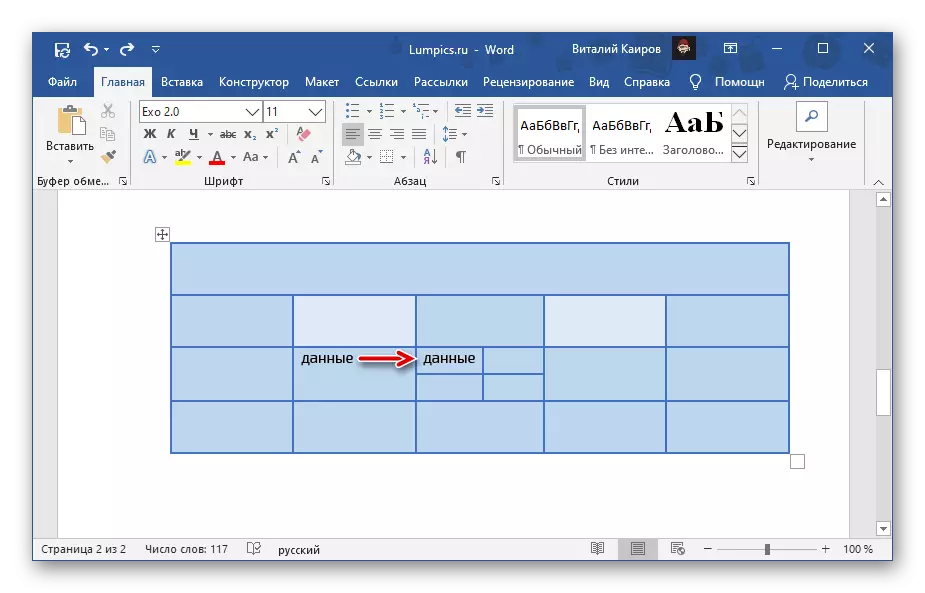
- Dde-glicio (PCM) ar y gell rydych chi eisiau "torri".
- Dewiswch "Celloedd ar wahân".
- Yn y ffenestr ymddangos, nodwch y "nifer o golofnau" a "nifer y llinynnau" yr ydych am eu cael yn yr elfen hon o'r tabl. Cliciwch "OK" i gadarnhau.

Nodyn: I rannu'n fertigol, mae angen nodi nifer y colofnau, rhesi llorweddol. Yn yr enghraifft isod, dangosir un gell, wedi'i rhannu'n ddau fertigol, nawr mae dwy golofn ynddi. Nid yw nifer yr elfennau a gafwyd o ganlyniad i'r weithred hon yn gyfyngedig, ond mae'n werth ystyried eu maint a faint o ddata yn y dyfodol y bydd angen ei gofnodi.
- Cliciwch i fotwm chwith y llygoden (lkm) ar y gell rydych chi am ei dorri, a mynd i'r tab "Layout" a ddangosir yn y ddelwedd isod.
- Cliciwch ar y botwm "Rhannu Cell" wedi'i leoli yn y grŵp "Cyfuniad".
- Perfformio'r un gweithredoedd ag yn y cam olaf y cyfarwyddyd blaenorol, hynny yw, nodwch y nifer a ddymunir o golofnau a / neu linynnau yr ydych am i rannu'r eitem a ddewiswyd, yna cliciwch "OK".
- Ewch i'r tab "Mewnosoder", cliciwch ar y botwm "Tabl" a dewiswch "Tynnwch y Tabl".
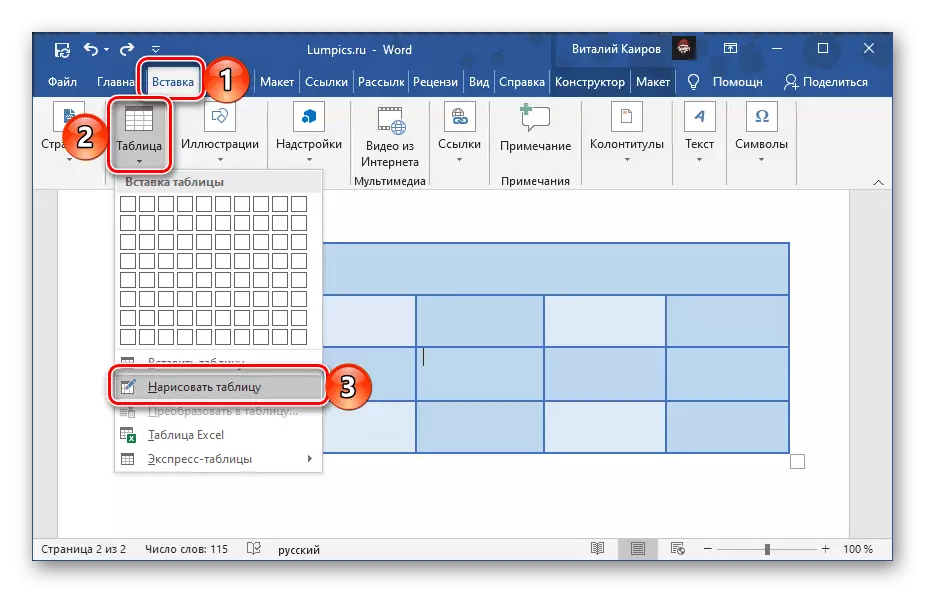
Nodyn: Gallwch ffonio'r un offeryn drwy'r tab "Layout", ar ôl tynnu sylw at y tabl cyfan neu glicio ar unrhyw ran ohono.
- Bydd y pwyntydd cyrchwr yn newid i'r pensil, gyda chi gyda chi ac yn torri'r gell.
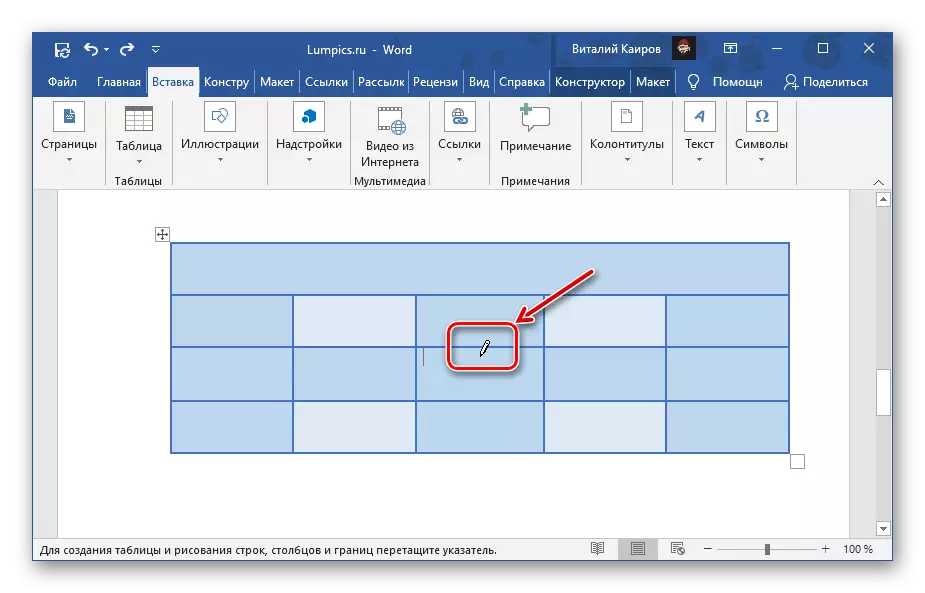
I wneud hyn, mae'n ddigon i gynnal llinell fertigol neu lorweddol ynddi (rhaid ei gwneud yn fanwl o'r ffin i'r ffin a chyn gynted â phosibl), yn dibynnu a yw'n ofynnol i wneud rhesi neu golofnau.
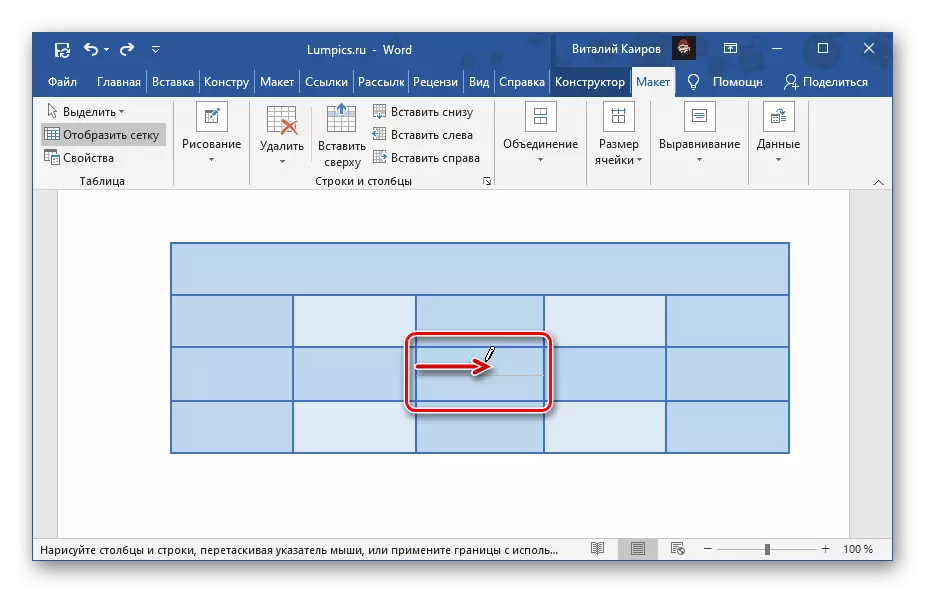
Os dymunwch, gallwch rannu'r gell ac ar y llinyn a'r colofnau.
- Mae'n hawdd dyfalu bod yr offeryn hwn yn caniatáu i'r gell rannu ar nifer digyfyngiad o eitemau.
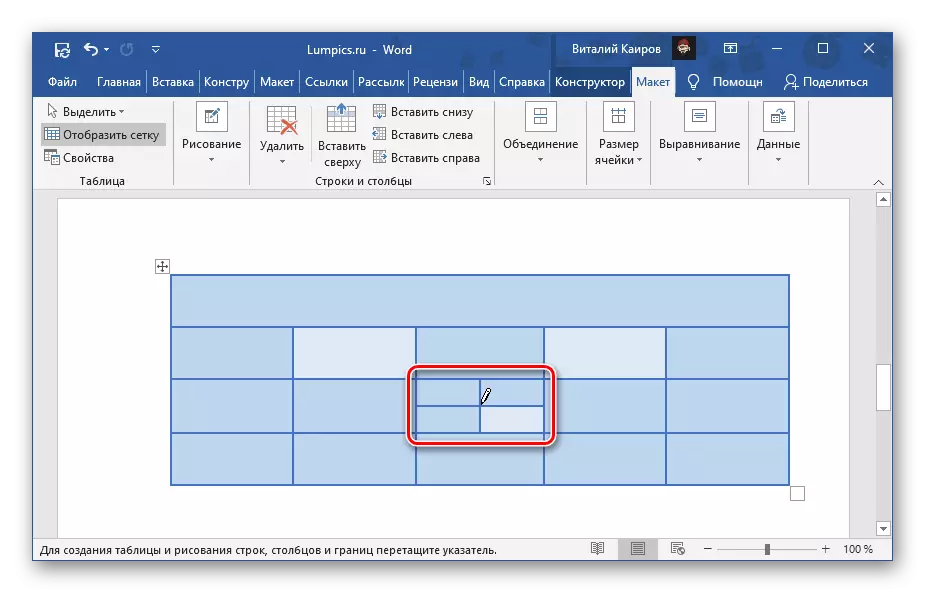
Yn ogystal, gallwch dynnu'r ffin nid yn unig yn un ohonynt, ond hefyd mewn sawl munud.
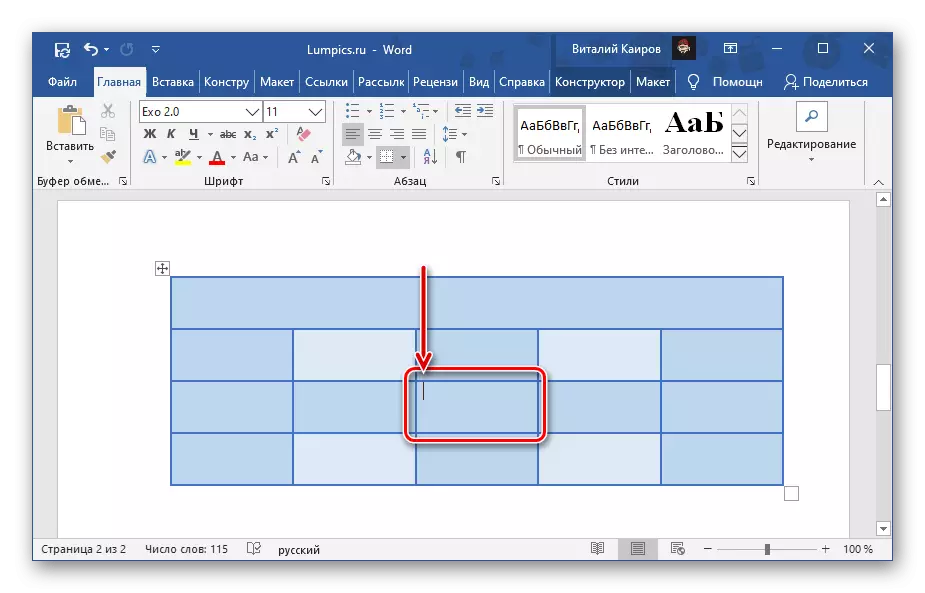
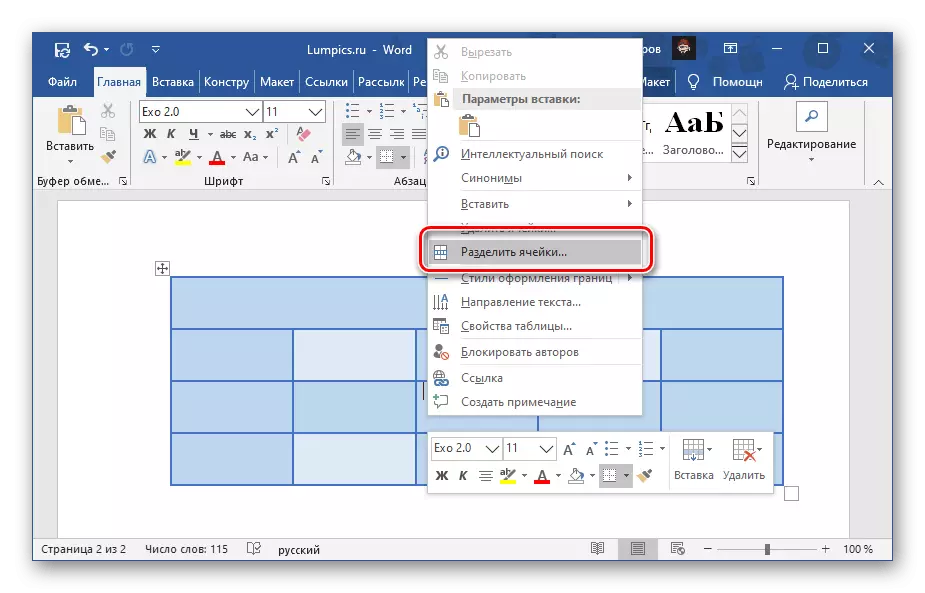
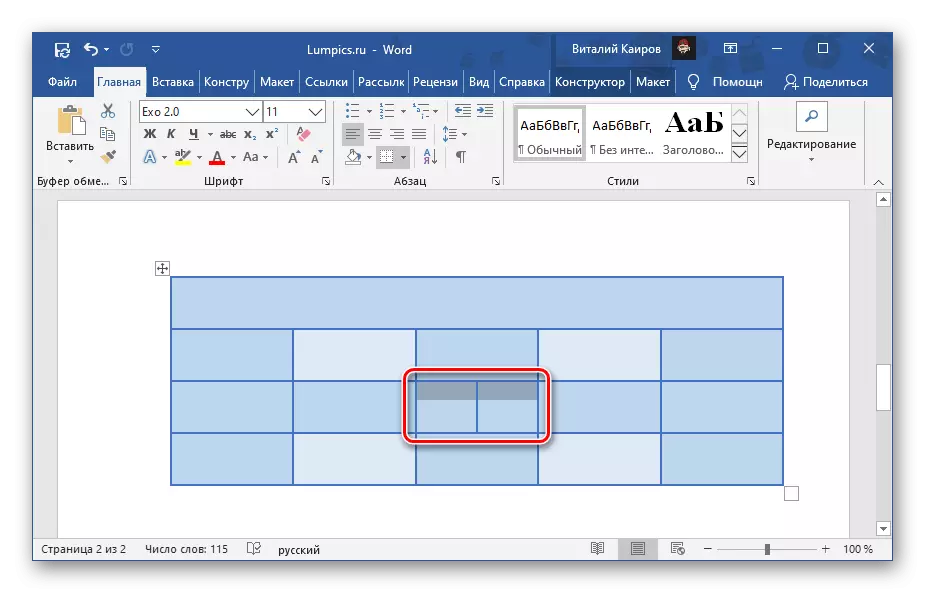
Os gwnaethoch wall wrth wahanu'r celloedd, neu defnyddiwch allweddi "Ctrl + Z" i ganslo'r weithred, neu dewiswch yr eitemau bwrdd a gafwyd o ganlyniad i'r adran, ffoniwch y fwydlen cyd-destun a dewiswch "celloedd cyfunol".
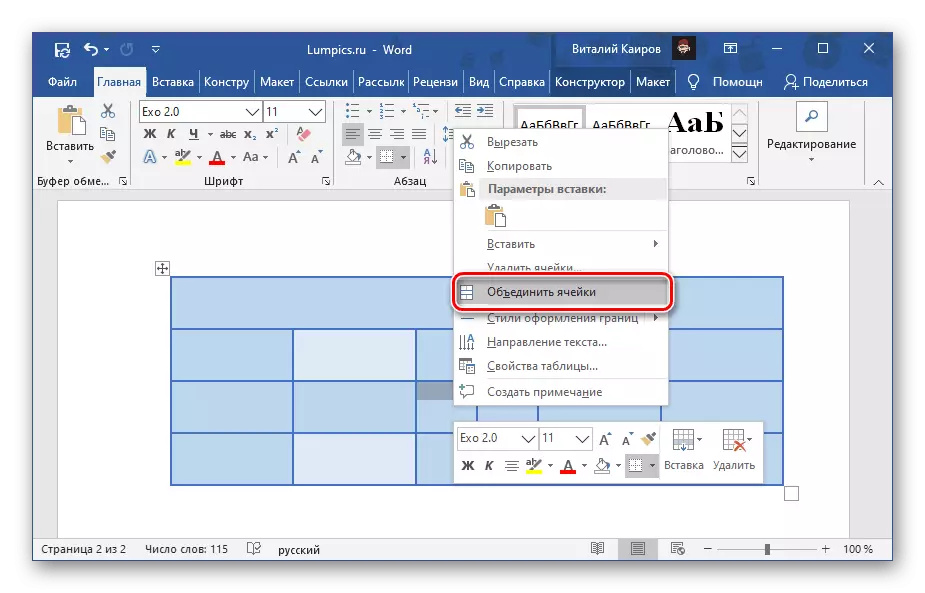
Dull 2: Tabs Tab "Layout"
Yn syth ar ôl creu tabl a / neu ei amlygu ar y bar offer gair, mae grŵp "gweithio gyda thablau" yn ymddangos, yn cynnwys dau dab - "dylunydd" a "gosodiad". Gan droi at yr olaf, gallwch ddatrys y dasg a leisiwyd yn y teitl teitl, y prif beth yw peidio â drysu â thab sy'n cael ei gynrychioli i ddechrau yn y bar offer.
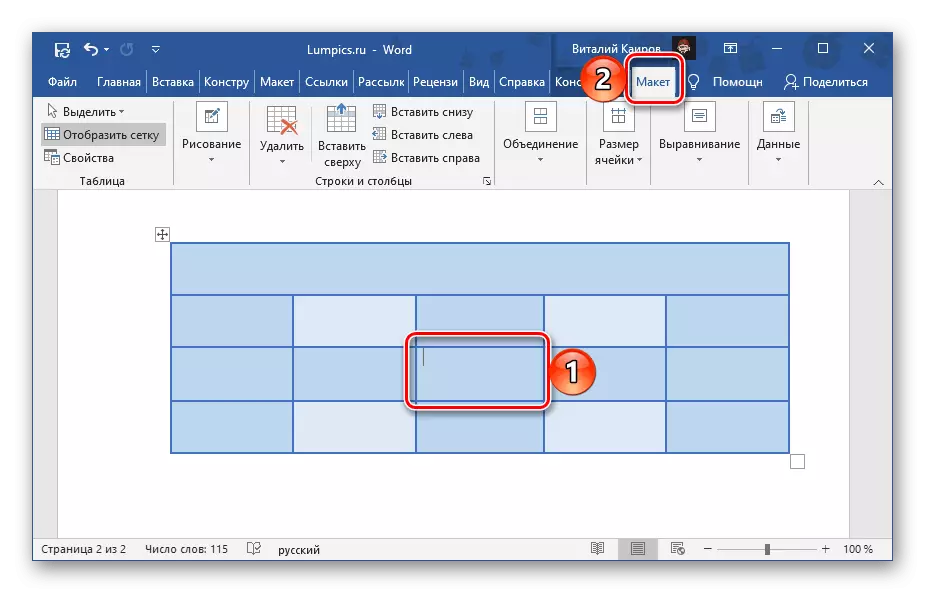
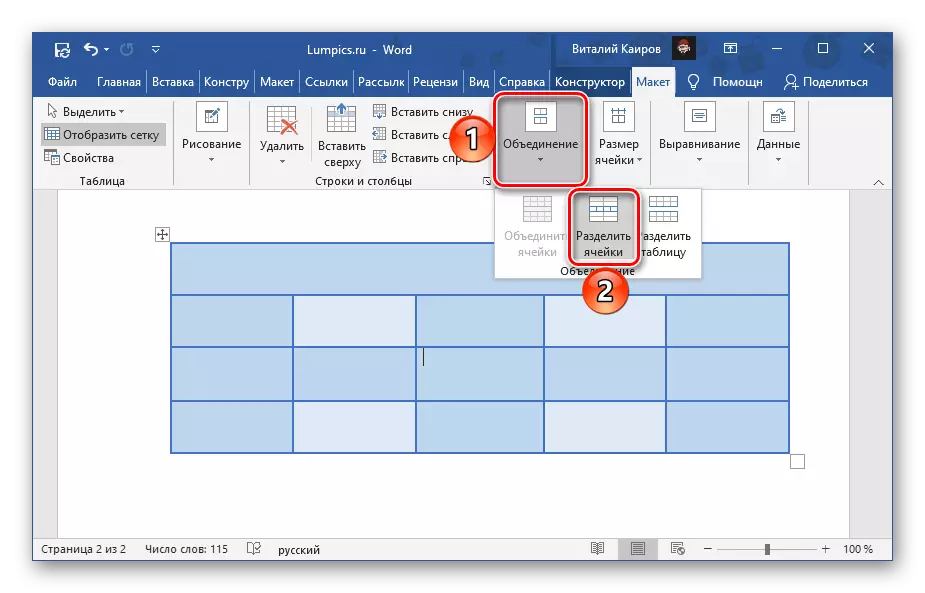

Y gwahaniaeth allweddol rhwng hyn a'r dull a drafodir uchod yw y gellir defnyddio'r tab, y tab "gosodiad" nid yn unig yn un,
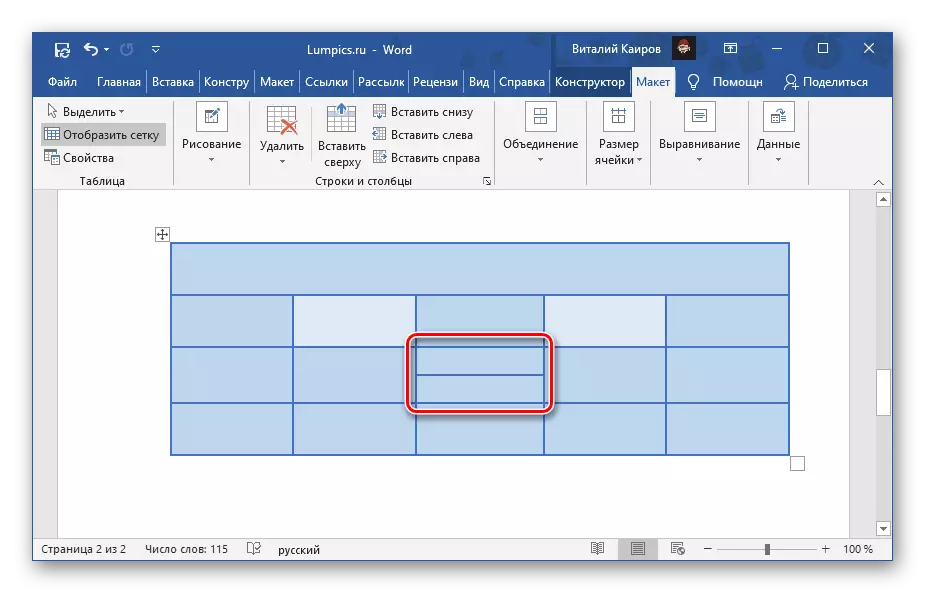
Ond yn syth dwy neu fwy o gelloedd. Nid yw'r fwydlen cyd-destun yn caniatáu hyn.
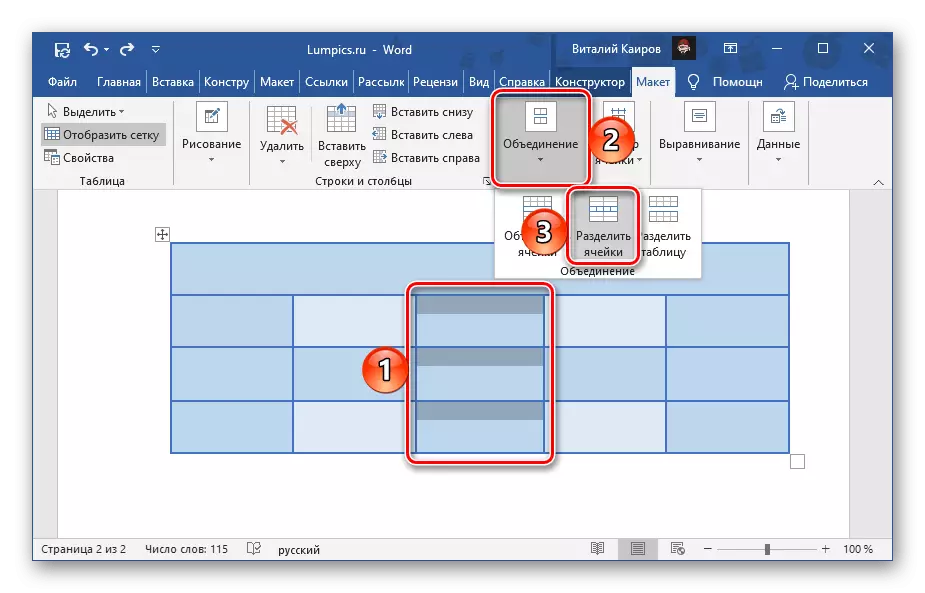
Dull 3: Darlun annibynnol
Mae dull arall o wahanu'r celloedd yn y tabl geiriau, sydd, yn wahanol i'r ddau flaenorol, yn eich galluogi i wneud nid yn unig yn gwbl gymesur, a hefyd yn fympwyol, gan dynnu llinell â llaw sy'n rhannu'r elfen i golofnau a / neu linellau.
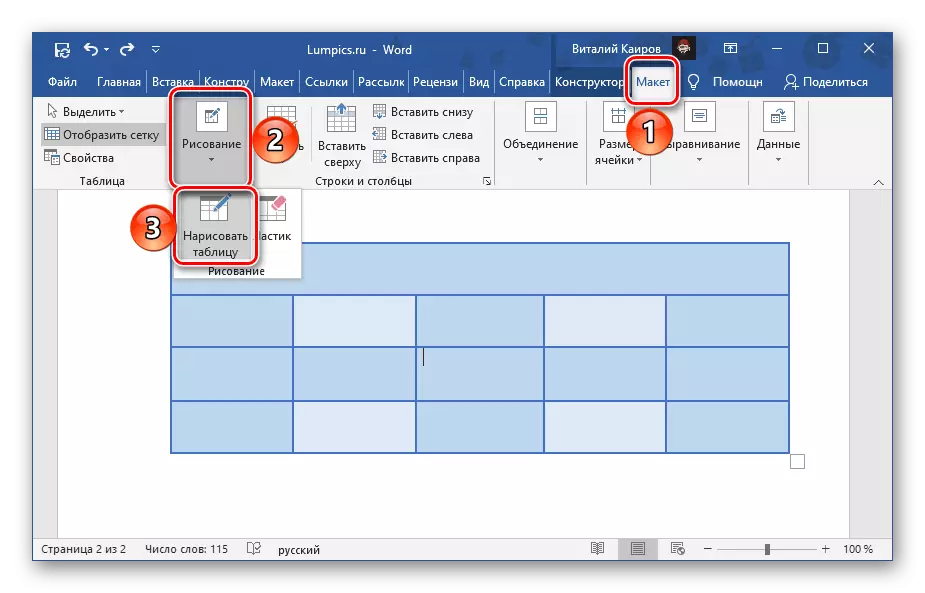
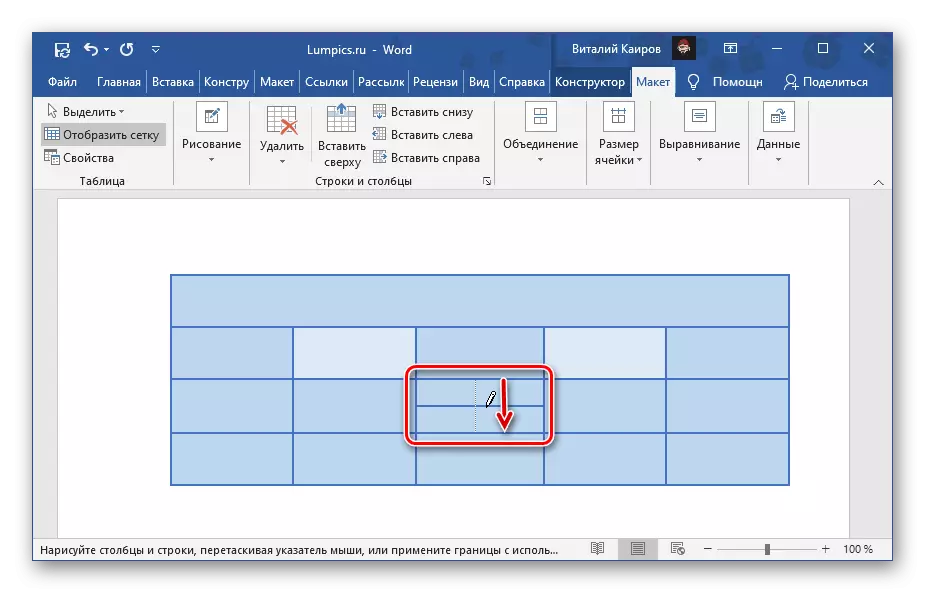
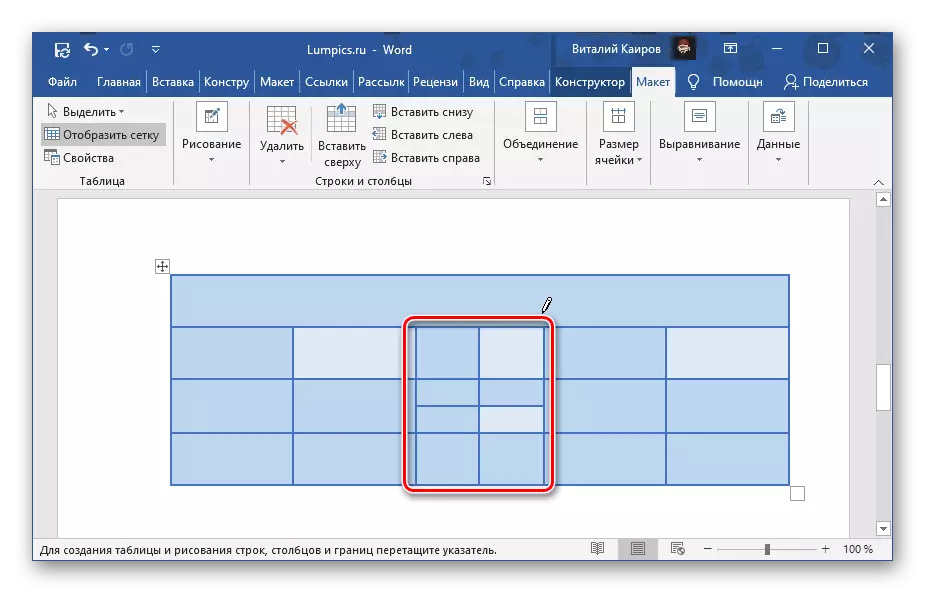
Rydym wedi ysgrifennu o'r blaen mewn erthygl ar wahân am yr holl arlliwiau o dablau hunan-ddarlunio.
Darllenwch fwy: Sut i dynnu tabl yn Word